您是否正在寻找更好的方法来管理 WordPress 中的帖子系列?
如果您正在创作在线小说或只是想涵盖广泛的行业主题,那么创建长帖子可能不适合您。系列文章可以让您深入研究特定主题,并鼓励读者不断回来了解更多内容。
在本文中,我们将向您展示如何在 WordPress 中高效管理帖子系列。
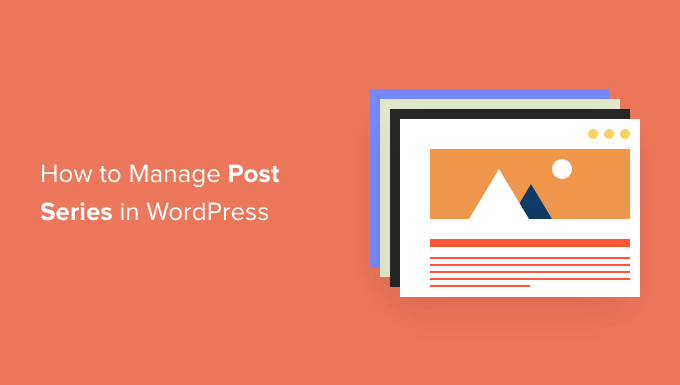
为什么要在 WordPress 中发布帖子系列?
如果您正在WordPress 网站上撰写有关复杂主题的文章,那么通常最好编写一系列将主题分解为较小块的帖子,而不是写一篇长帖子。
例如,我们加快 WordPress 速度的终极指南是我们发布的一系列关于提高网站性能的不同方法的帖子的摘要。
当您撰写这样的大系列文章时,可能很难帮助您的读者浏览该系列并按正确的顺序找到所有信息。
您可以简单地在每个帖子之前添加一个段落,告诉用户该帖子是一个系列的一部分,然后在底部列出其余帖子。但是,每次发布该系列中的新文章时,您都必须手动更新每篇文章。
另一种解决方案是创建一个名为“系列”的自定义分类法,但这也会带来更多工作,例如创建或自定义模板文件。
幸运的是,有一个 WordPress 插件可以帮助您管理一系列文章。让我们看看如何在WordPress中高效管理系列文章。
如何在 WordPress 中高效管理帖子系列
您需要做的第一件事是安装并激活问题和系列插件。有关更多详细信息,请参阅我们有关如何安装 WordPress 插件的分步指南 。
有一个具有更多功能的高级版本,但在本教程中,我们将使用免费插件。
一旦激活插件,您就可以创建新系列并向其中添加帖子。
创建一个新系列
要创建您的第一个系列,您需要转到帖子»管理系列页面。这看起来与添加新类别时看到的页面类似。
到达那里后,您需要输入该系列的名称、slug和描述。完成后,您需要点击页面底部的“添加新系列”按钮。
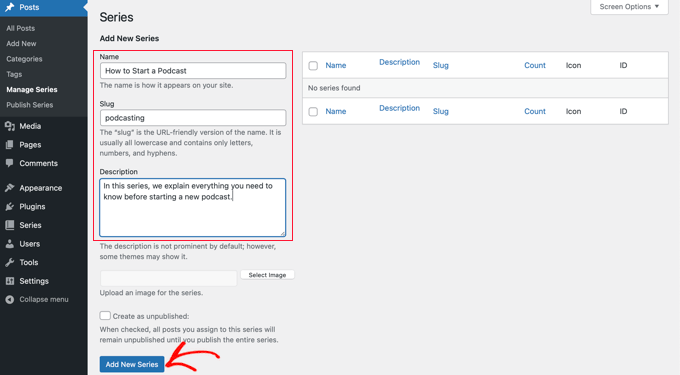
您会注意到新系列已添加到左侧列表中。
将帖子添加到系列
现在您可以向该系列添加一些博客文章。首先,只需创建一篇新帖子或编辑旧帖子即可。
在屏幕右侧的设置面板中,您会注意到一个名为“系列”的新部分。只需单击您创建的系列旁边的按钮即可添加此帖子。
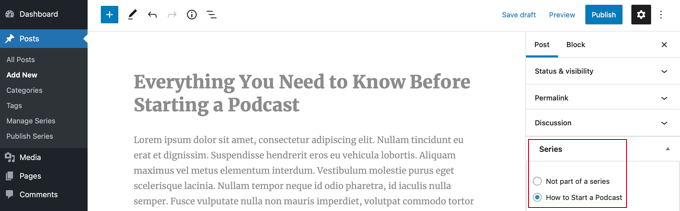
请务必点击页面顶部的“发布”或“更新”按钮,将帖子作为系列的一部分实时推送。
接下来,您应该将任何其他现有帖子添加到该系列中。当您继续撰写新文章时,只需重复此步骤即可将它们添加到系列中。
自定义系列中帖子的顺序
默认情况下,您的文章将按照您将其添加到系列中的顺序显示。但是,您可以通过访问WordPress 管理区域中的帖子 » 发布系列页面来自定义帖子顺序。
在这里,您将看到您创建的所有系列,其中的列显示每个系列中已发布、未发布和计划的文章数量。您还将看到用于更新帖子订单、发布或取消全部发布以及查看该系列的链接。
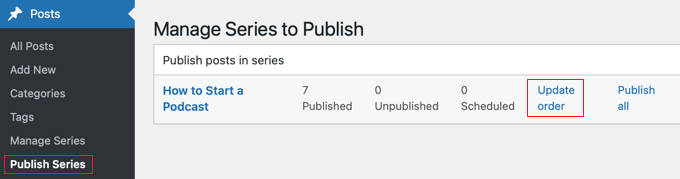
要更改帖子的顺序,您需要单击“更新顺序”链接。您现在将看到该系列中所有帖子的列表。
您可以通过在列表中向上或向下拖动帖子名称来重新排序文章。当您移动帖子时,“当前部分”编号将自动更新以反映新订单。
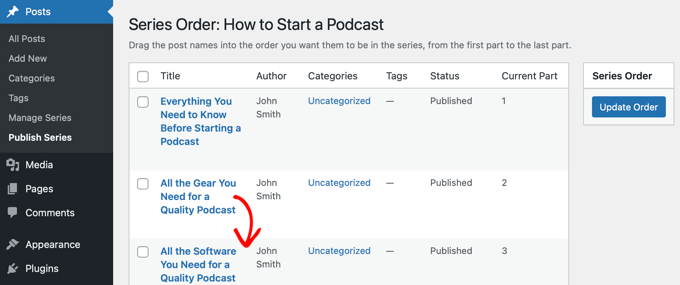
如果您对帖子的顺序感到满意,请务必单击“更新顺序”按钮来存储您的设置。
预览您的帖子系列
现在您可以访问您的 WordPress 博客来查看新帖子系列的外观。只需查看属于该系列一部分的帖子即可。
在文章的顶部,会显示一条消息,表明该文章是系列文章的一部分。您还将看到该系列中所有帖子的列表,并且可以通过单击链接轻松地在它们之间导航。
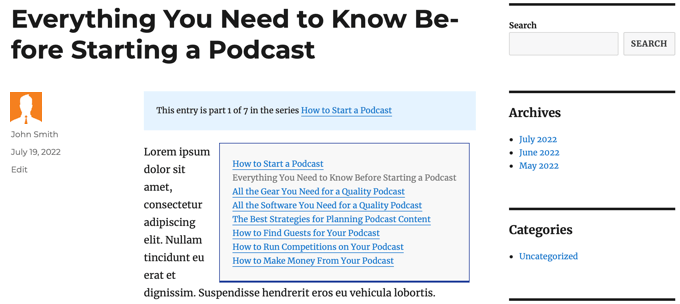
您还可以在文章底部找到链接,以导航到该系列的下一篇和上一篇文章。
我们希望本教程能帮助您学习如何在 WordPress 中高效管理帖子系列。您可能还想了解如何跟踪 WordPress 网站的访问者,或者查看我们的必备插件列表来发展您的网站。




